
- •Постановка задачи
- •Этапы проектирования базы данных и основных ее объектов
- •I Создание структуры таблиц базы данных
- •II Создание межтабличных связей
- •III Создание форм для наполнения таблиц данными (записями).
- •IV Создание запросов
- •1 Запросы на выборку
- •2 Запросы с параметром
- •3 Итоговые запросы
- •V Создание отчетов
- •VI Проектирование кнопочной формы
- •Список литературы
III Создание форм для наполнения таблиц данными (записями).
Формы - это специальные средства для ввода данных в таблицы базы данных без доступа к самим таблицам и их отображение с использованием специальных средств оформления. Ввод данных через формы является наиболее удобным и безопасным с точки зрения сохранения структуры таблиц.
Формы создадим с помощью Мастера форм (Создание - группа Формы - Мастер форм). В окне Создание формы в качестве источника данных выбирается таблица, затем нужные поля из нее. При необходимости можно выбрать еще одну таблицу и поля из нее. На следующих шагах работы задается внешний вид формы (например, в один столбец, ленточный), имя формы.
Создадим форму «Филиалы» ленточного вида, форму «Продажа товаров» с подчиненной формой и форму «Поставщики» с подчиненной формой.
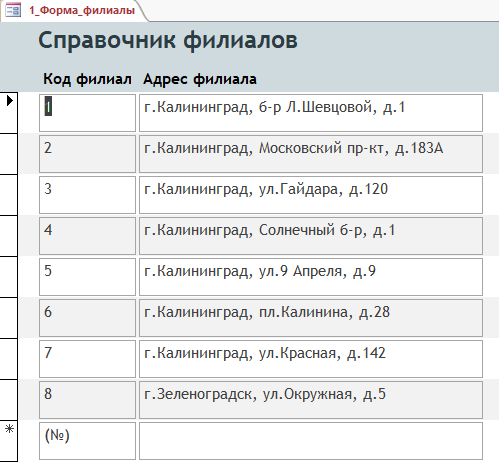
Рисунок 8 – Форма «Филиалы»
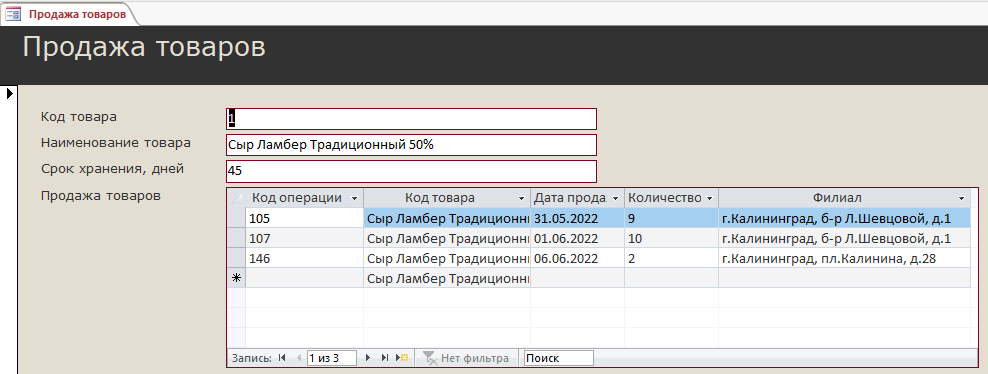
Рисунок 9 – Форма «Продажа товаров»

Рисунок 10 – Форма «Поставщики»
Заполним таблицы базы данных «Типы товаров», «Поставщики», «Филиалы», «Товары», «Продажа товаров» (рисунки 11-15).
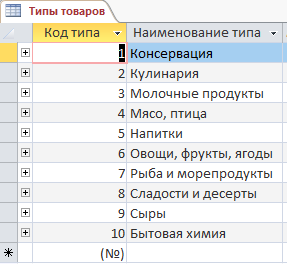
Рисунок 11 – Таблица «Типы товаров»
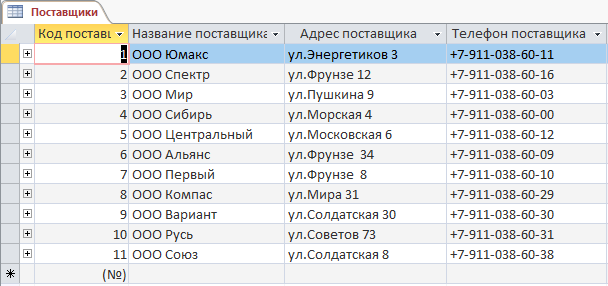
Рисунок 12 – Таблица «Поставщики»
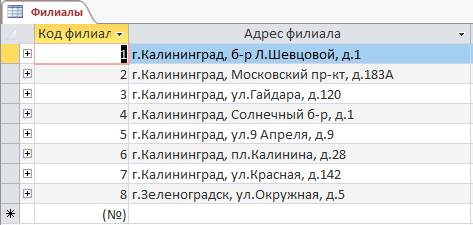
Рисунок 13 – Таблица «Филиалы»
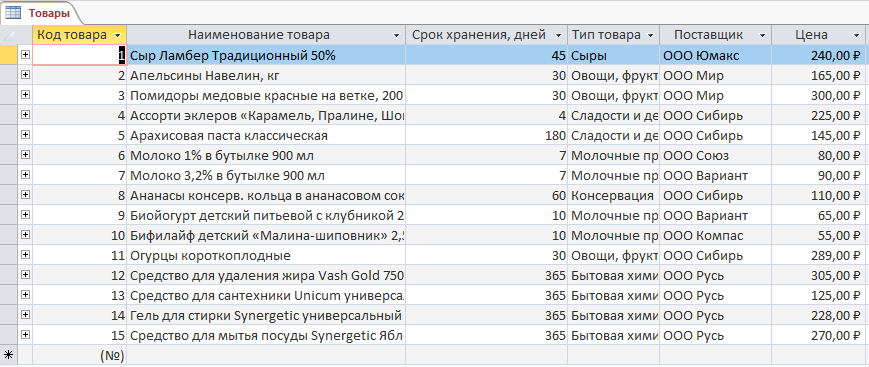
Рисунок 14 – Таблица «Товары»
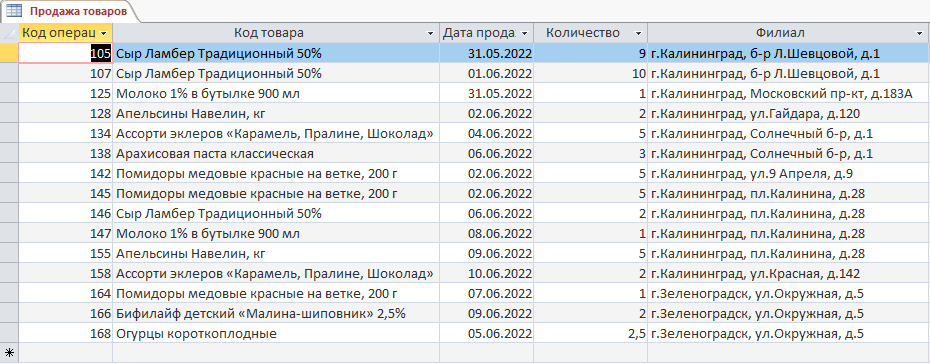
Рисунок 15 – Таблица «Продажа товаров»
IV Создание запросов
Запросы – специальные средства для отбора и анализа данных, они служат для извлечения данных из таблиц, представления данных в удобном для пользователя виде.
Для создания и редактирования запросов использован режим Конструктор (Создание - группа Запросы - Конструктор запросов). Для создания запроса выбираются таблицы, из таблиц - нужные для запроса поля. Имена полей отображаются в нижней части бланка запроса. Далее выполняются действия в соответствии с типом запроса.
1 Запросы на выборку
1) Создадим однотабличный запрос на выборку, который выводит информацию о товарах по цене от 100 до 300 рублей.
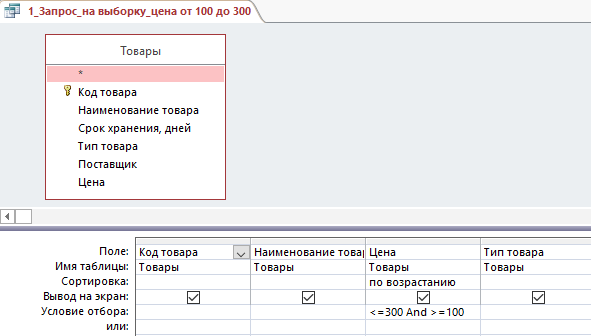
Рисунок 16 – Запрос «Цена от 100 до 300 руб.» в режиме конструктора
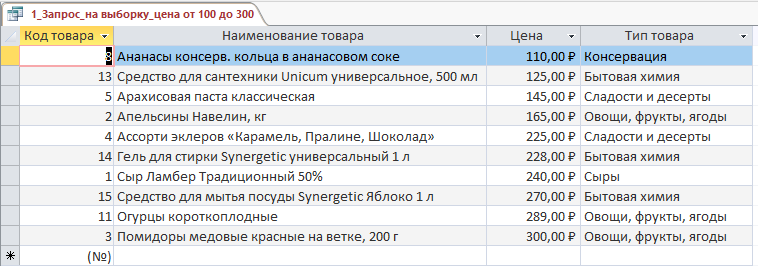
Рисунок 17 – Результат выполнения запроса «Цена от 100 до 300 руб.»
2) Создадим многотабличный запрос на выборку, который показывает информацию о товарах, проданных в филиале на бульваре Л.Шевцовой, д.1.

Рисунок 18 – Запрос «Продажа в филиале» в режиме конструктора

Рисунок 19 – Результат выполнения запроса «Продажа в филиале»
2 Запросы с параметром
1) Создадим запрос с параметром, который показывает список товаров заданного типа.
В поле «Условие отбора» введем [Введите тип товара:]
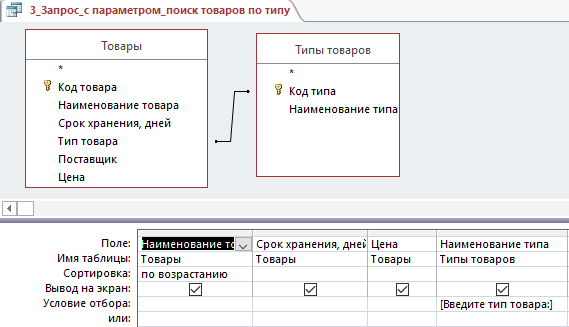
Рисунок 20 – Запрос с параметром «Поиск по типу»
При запуске запроса появится диалоговое окно, в которое следует ввести тип товара.
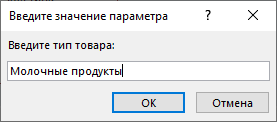
Рисунок 21 – Окно ввода параметра
Ниже представлен результат выполнения запроса.
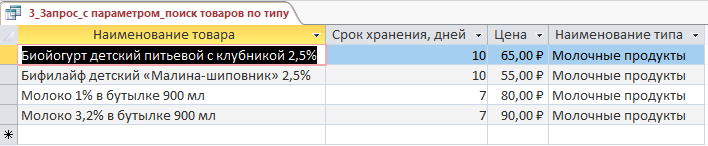
Рисунок 22 – Результат выполнения запроса «Поиск по типу»
2) Создадим запрос с параметром, который находит продажи товаров на заданный период.
Зададим условие отбора:
>=[Введите начальную дату:] And <=[Введите конечную дату]
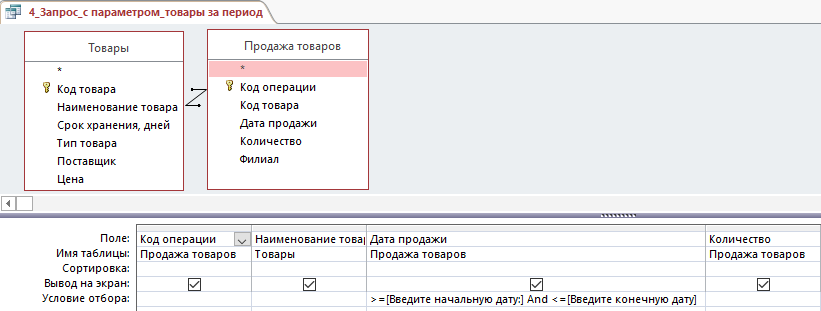
Рисунок 23 – Запрос с параметром «Поиск за период»
При запуске запроса появится диалоговое окно, в которое следует ввести начальную и конечную дату.
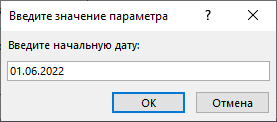
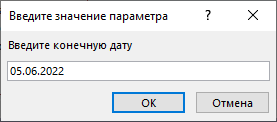
Рисунок 24 – Окна ввода параметра
Ниже представлен результат выполнения запроса.
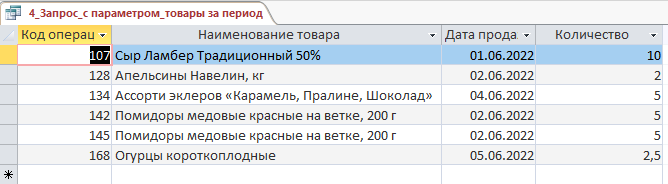
Рисунок 25 – Результат выполнения запроса «Поиск за период»
